Bạn đang tìm cách tải video Youtube về điện thoại để xem offline mọi lúc mọi nơi, ngay cả khi không có kết nối Internet? Trong thời đại số, nhu cầu giải trí và học tập qua video là vô tận, nhưng việc phụ thuộc vào Wi-Fi hay 3G/4G đôi khi lại là một rào cản.
Bài viết này sẽ là cẩm nang toàn diện, hướng dẫn bạn hơn 10 phương pháp tải video từ Youtube về điện thoại Android và iPhone một cách nhanh chóng, miễn phí và an toàn nhất trong năm 2025, giúp bạn làm chủ hoàn toàn trải nghiệm xem của mình.
Lợi ích vượt trội khi tải video Youtube về điện thoại là gì?
Việc tải video Youtube về điện thoại mang lại nhiều lợi ích thiết thực, bao gồm xem ngoại tuyến không cần mạng, trải nghiệm mượt mà không quảng cáo, tiết kiệm dữ liệu di động và quản lý nội dung một cách chủ động.

Hiểu rõ những lợi ích này sẽ giúp bạn thấy rằng dành vài phút để tải video Youtube về điện thoại là một quyết định hoàn toàn xứng đáng.
- Xem video offline không cần Internet mà không lo bị gián đoạn.
- Trải nghiệm xem không bị giật lag, video sẽ phát mượt mà từ đầu đến cuối.
- Loại bỏ hoàn toàn quảng cáo xuất hiện giữa chừng, mang lại trải nghiệm xem liền mạch và không bị làm phiền.
- Tiết kiệm dung lượng 3G/4G/5G
- Một số ứng dụng và trình phát video trên điện thoại cho phép bạn tùy chỉnh tốc độ phát, phát dưới dạng cửa sổ nổi (pop-up) hoặc chỉ nghe âm thanh (phát trong nền), điều mà ứng dụng Youtube miễn phí không hỗ trợ.
Cách tải video Youtube về điện thoại trực tiếp trên ứng dụng
Ứng dụng Youtube chính chủ cung cấp tính năng tải video trực tiếp cho cả Android và iPhone, tuy nhiên, tính năng này đòi hỏi người dùng phải đăng ký gói Youtube Premium trả phí.
Đây là phương pháp chính thống và an toàn nhất để tải video Youtube về điện thoại, được đảm bảo bởi chính Google.
Tải video Youtube trực tiếp trên Android
Quy trình tải video trên điện thoại Android rất đơn giản nếu bạn đã có tài khoản Youtube Premium.
- Bước 1: Mở ứng dụng Youtube và chọn video: Khởi động ứng dụng Youtube trên điện thoại Android của bạn và tìm đến video bạn muốn tải.
- Bước 2: Nhấn nút “Tải xuống”: Ngay bên dưới trình phát video, bạn sẽ thấy một loạt các biểu tượng như “Thích”, “Không thích”, “Chia sẻ”. Hãy tìm và nhấn vào nút “Tải xuống” (biểu tượng mũi tên chỉ xuống).
- Bước 3: Chọn chất lượng video: Một cửa sổ sẽ hiện ra yêu cầu bạn chọn chất lượng video mong muốn (ví dụ: Thấp – 144p, Trung bình – 360p, Cao – 720p). Chất lượng càng cao, dung lượng video càng lớn.
- Bước 4: Xem video tại mục “Thư viện”: Sau khi quá trình tải hoàn tất, bạn có thể truy cập vào mục “Thư viện” ở góc dưới cùng bên phải của ứng dụng, sau đó chọn “Video tải xuống” để xem lại tất cả các video đã lưu.
Lưu ý: Phương pháp này yêu cầu bạn phải có tài khoản Youtube Premium. Video tải xuống chỉ có thể xem được trong ứng dụng Youtube và sẽ bị xóa nếu bạn không kết nối mạng ít nhất một lần trong 30 ngày.
Tải video Youtube trực tiếp trên iPhone/iOS
Tương tự như Android, người dùng iPhone và các thiết bị iOS khác cũng có thể tải video Youtube về điện thoại một cách dễ dàng với Youtube Premium.
- Bước 1: Mở ứng dụng Youtube trên iOS: Truy cập ứng dụng Youtube từ màn hình chính của iPhone hoặc iPad.
- Bước 2: Chọn video và nhấn “Tải xuống”: Dưới video bạn đang xem, hãy nhấn vào tùy chọn “Tải xuống”.
- Bước 3: Truy cập “Thư viện” để xem video đã tải: Mọi video sau khi được tải về thành công sẽ nằm trong mục Thư viện > Video tải xuống. Bạn có thể xem chúng ngoại tuyến tại đây.
Lưu ý: Tính năng này là độc quyền của Youtube Premium. Bạn không thể chuyển các video này ra khỏi ứng dụng Youtube để chỉnh sửa hay chia sẻ qua các nền tảng khác.
Cách tải video Youtube về điện thoại bằng trình duyệt web (Không cần ứng dụng)
Sử dụng các trang web hỗ trợ là phương pháp phổ biến nhất để tải video Youtube về điện thoại miễn phí mà không cần cài đặt thêm bất kỳ ứng dụng nào. Bạn chỉ cần sao chép link video và dán vào trang web hỗ trợ.
Phương pháp này cực kỳ tiện lợi và hoạt động tốt trên cả Android lẫn iPhone.
Tải video Youtube trên web Ytop1.com
Ytop1 là một trong những công cụ trực tuyến được yêu thích nhất nhờ giao diện đơn giản và tốc độ xử lý nhanh.
- Bước 1: Copy đường link video Youtube: Mở ứng dụng Youtube, chọn video bạn muốn tải, nhấn “Chia sẻ” rồi chọn “Sao chép đường liên kết”.

- Bước 2: Mở trình duyệt web (Chrome, Safari,…) và truy cập vào trang
Ytop1.com. Dán đường link vừa sao chép vào ô nhập liệu trên trang chủ.
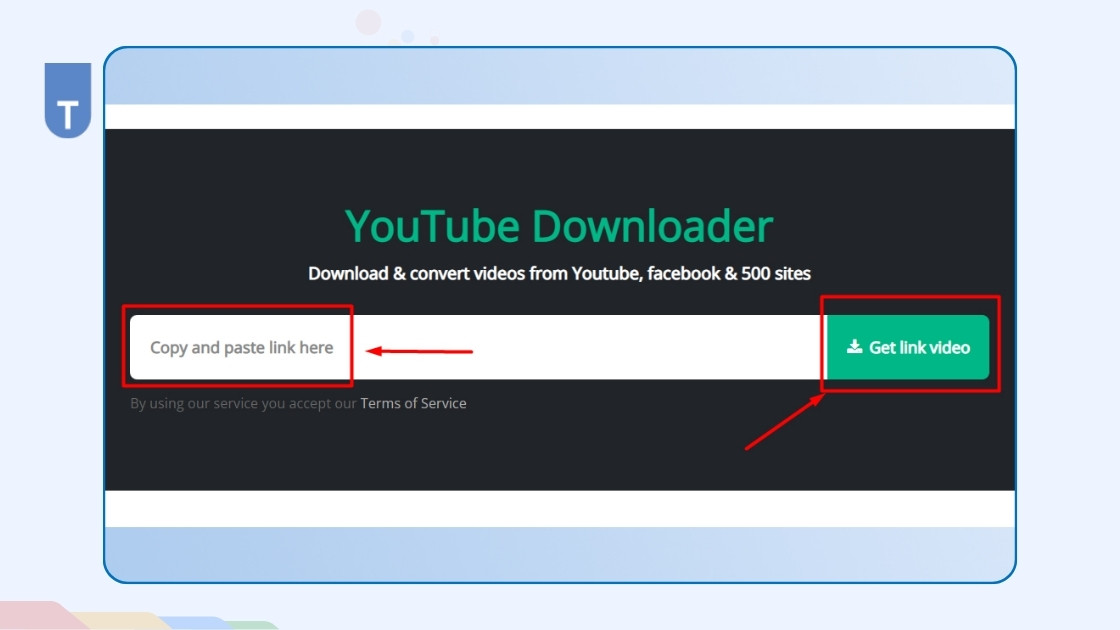
- Bước 3: Nhấn “Get link video”: Sau khi dán link, hệ thống sẽ tự động xử lý. Bạn chỉ cần chờ trong giây lát.
- Bước 4: Chọn chất lượng và Download: Một danh sách các định dạng và chất lượng video (MP4, WebM, 3GP) sẽ hiện ra. Hãy chọn chất lượng bạn mong muốn (ví dụ: 720p hoặc 1080p) và nhấn nút “Download” bên cạnh. Video sẽ được lưu vào thư mục tải về trên điện thoại của bạn.
Tải video Youtube trên X2convert.com
X2convert là một lựa chọn tuyệt vời khác, hỗ trợ nhiều định dạng và chất lượng, kể cả Full HD và 4K.
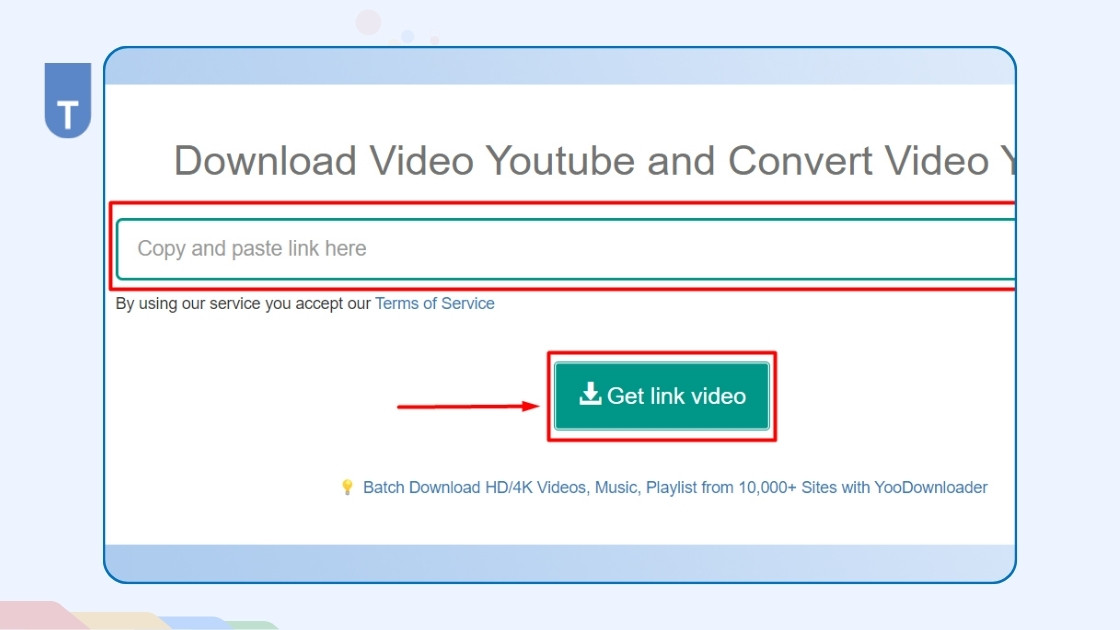
- Bước 1: Sao chép link video Youtube: Tương tự như trên, hãy lấy đường link của video bạn muốn tải.
- Bước 2: Mở trình duyệt và đi đến trang
X2convert.com. - Bước 3: Dán link và click “Get link video”: Dán URL video vào ô tìm kiếm và nhấn nút “Get link video”.
- Bước 4: Chọn định dạng MP4 và Download: Trang web sẽ hiển thị các tùy chọn tải. Hãy chọn định dạng MP4 với chất lượng mong muốn và nhấn “Download”.
Tải video Youtube với trình duyệt Cốc Cốc
Nếu bạn là người dùng trình duyệt Cốc Cốc trên điện thoại, việc tải video Youtube về điện thoại trở nên dễ dàng hơn bao giờ hết.

- Bước 1: Mở video trên Cốc Cốc: Khởi động trình duyệt Cốc Cốc và truy cập vào trang Youtube, sau đó mở video bạn muốn tải.
- Bước 2: Thanh công cụ tải xuống xuất hiện tự động: Khi video bắt đầu phát, Cốc Cốc sẽ tự động nhận diện và hiển thị một thanh công cụ tải xuống màu xanh lá cây trên video.
- Bước 3: Chọn chất lượng video: Nhấn vào thanh công cụ đó, một danh sách các chất lượng có sẵn sẽ hiện ra (360p, 480p, 720p, 1080p,…).
- Bước 4: Nhấn “TẢI VỀ”: Chọn chất lượng bạn muốn và nhấn nút “TẢI VỀ”. Video sẽ được lưu trực tiếp vào thiết bị của bạn.
Ưu điểm: Đây là tính năng được tích hợp sẵn, cực kỳ nhanh chóng và tiện lợi, không cần phải sao chép hay dán link, cũng không cần truy cập trang web của bên thứ ba.
Tải video Youtube qua Y2mate.com
Y2mate là một “lão làng” trong lĩnh vực tải video trực tuyến, được rất nhiều người dùng trên thế giới tin tưởng.

- Bước 1: Copy đường dẫn video Youtube: Lấy link video từ ứng dụng hoặc trang web Youtube.
- Bước 2: Truy cập [liên kết đáng ngờ đã bị xóa]: Mở trình duyệt và truy cập trang
Y2mate.com. - Bước 3: Dán URL và chọn chất lượng: Dán link vào ô trống. Hệ thống sẽ liệt kê các tùy chọn tải về cho video và audio.
- Bước 4: Nhấn “Download”: Tìm đến định dạng video MP4 với chất lượng mong muốn và nhấn nút “Download”.
- Bước 5: Video được lưu trong mục “Tệp” trên điện thoại: Đối với iPhone, video thường sẽ được lưu trong ứng dụng “Tệp”. Đối với Android, video sẽ nằm trong thư mục “Download”.
Tải video Youtube trên web SaveFrom.net
SaveFrom.net cung cấp một mẹo rất hay để tải video Youtube về điện thoại mà không cần copy/paste link.
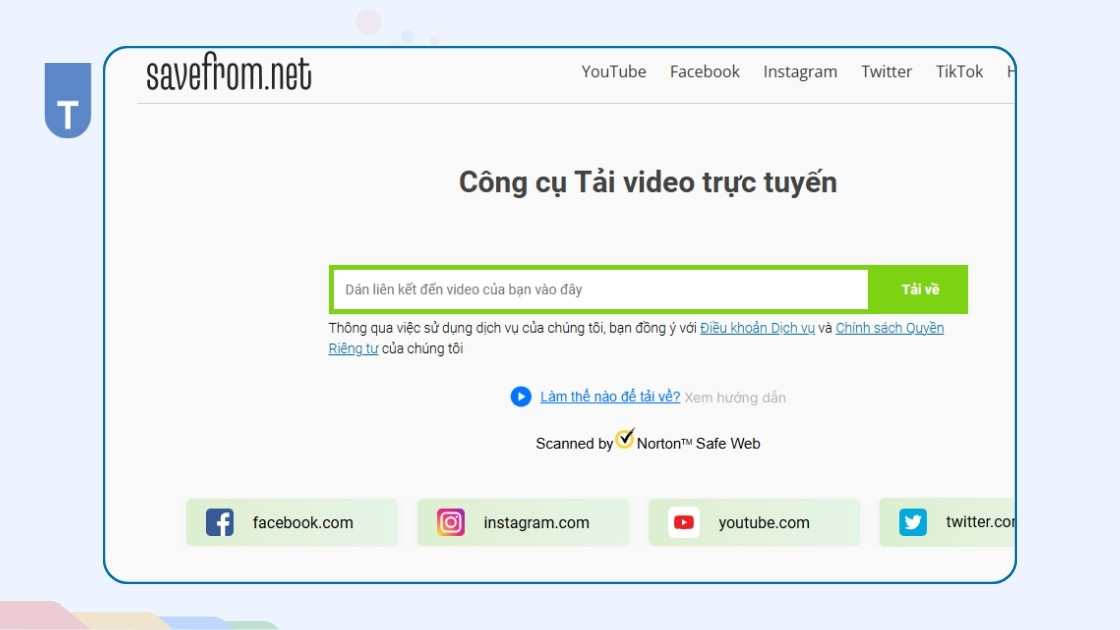
- Bước 1: Sao chép đường dẫn video: Cách này vẫn hoạt động với việc sao chép và dán link như thông thường.
- Bước 2: Thêm ‘ss’ vào trước “youtube.com” trong URL (Mẹo hay): Mở video Youtube trên trình duyệt. Trên thanh địa chỉ, hãy thêm 2 chữ
ssvào ngay trướcyoutube.com.- Ví dụ:
https://www.youtube.com/watch?v=abc - Sửa thành:
https://www.ssyoutube.com/watch?v=abc
- Ví dụ:
- Bước 3: Trang chuyển đến SaveFrom.net: Sau khi nhấn Enter, bạn sẽ được tự động chuyển hướng đến trang tải video của SaveFrom.net với link video đã được điền sẵn.
- Bước 4: Chọn chất lượng và tải về: Bạn chỉ cần chọn độ phân giải và nhấn nút “Tải về”.
Mẹo: Nếu link video của bạn có dạng
youtu.be/abc, bạn cần đổi nó thànhyoutube.com/watch?v=abctrước khi thêmss.
Mẹo tải video Youtube nhanh gấp đôi
Bằng cách thêm một vài ký tự đơn giản vào URL của video Youtube, bạn có thể được điều hướng thẳng đến trang tải về mà không cần qua các bước sao chép và dán thủ công.
Cách thêm ‘X2’ vào link Youtube
Đây là một thủ thuật tương tự như của SaveFrom.net nhưng sử dụng dịch vụ của X2convert (hoặc các trang liên kết).

- Bước 1: Truy cập video trên trình duyệt: Mở video Youtube bằng trình duyệt web trên điện thoại của bạn.
- Bước 2: Thêm ‘X2’ sau chữ ‘youtube’ trong URL: Trên thanh địa chỉ, hãy tìm chữ
youtubevà thêmx2ngay sau nó.- Ví dụ:
https://www.youtube.com/watch?v=abc - Sửa thành:
https://www.youtubex2.com/watch?v=abc
- Ví dụ:
- Bước 3: Tự động điều hướng đến trang tải: Nhấn Enter, bạn sẽ được đưa đến trang tải video liên kết.
- Bước 4: Chọn chất lượng và download: Tương tự các cách trên, bạn chỉ việc chọn định dạng, chất lượng và nhấn tải về.
Cách tải video Youtube về máy tính
Đối với máy tính, việc sử dụng các phần mềm chuyên dụng như IDM hay 4K Video Downloader mang lại tốc độ và sự ổn định vượt trội, hỗ trợ tải video chất lượng cao và tải hàng loạt.
Mặc dù bài viết tập trung vào việc tải video Youtube về điện thoại, nhưng việc tải về máy tính rồi chuyển qua điện thoại cũng là một phương pháp hiệu quả.
Sử dụng Internet Download Manager (IDM)
IDM là phần mềm tăng tốc download huyền thoại, có khả năng bắt link video cực kỳ mạnh mẽ.

- Bước 1: Cài đặt IDM và Extension: Cài đặt phần mềm IDM trên máy tính và tiện ích mở rộng IDM Integration Module trên trình duyệt.
- Bước 2: Mở video Youtube: Khi bạn mở một video trên Youtube, một nút “Download this video” của IDM sẽ tự động hiện lên.
- Bước 3: Chọn chất lượng: Click vào nút đó và chọn chất lượng video bạn muốn tải.
- Bước 4: Chọn “Bắt đầu tải”: IDM sẽ bắt đầu tải video với tốc độ tối đa.
Sử dụng 4K Video Downloader
Đây là phần mềm chuyên dụng để tải video từ Youtube, hỗ trợ độ phân giải lên đến 4K và 8K.

- Bước 1: Copy link video Youtube: Lấy link video bạn muốn tải.
- Bước 2: Mở phần mềm: Khởi động 4K Video Downloader.
- Bước 3: Click “Paste link”: Nhấn vào nút “Paste Link” ở góc trên bên trái, phần mềm sẽ tự động dán link bạn vừa copy.
- Bước 4: Chọn chất lượng và Download: Một cửa sổ tùy chọn sẽ hiện ra, cho phép bạn chọn chất lượng, định dạng, và thậm chí là tải cả phụ đề. Sau đó, nhấn “Download”.
Các phần mềm khác đáng tin cậy
- YTD Video Downloader: Giao diện đơn giản, dễ sử dụng, hỗ trợ tải và chuyển đổi video sang nhiều định dạng khác nhau. Phần mềm này cũng hỗ trợ tải toàn bộ playlist.
Bảng so sánh các phương pháp tải video Youtube
| Phương pháp | Ưu điểm | Nhược điểm | Phù hợp với |
|---|---|---|---|
| Ứng dụng Youtube | An toàn tuyệt đối, chất lượng cao, không quảng cáo. | Cần đăng ký Premium, video bị giới hạn trong ứng dụng. | Người dùng sẵn sàng trả phí cho sự tiện lợi. |
| Ytop1.com | Miễn phí, giao diện đơn giản, nhanh chóng. | Có quảng cáo pop-up, đôi khi link lỗi. | Hầu hết người dùng phổ thông. |
| X2convert.com | Hỗ trợ nhiều định dạng, chất lượng cao (4K). | Giao diện có thể chứa nhiều quảng cáo gây rối. | Người cần tải video chất lượng cao hoặc chuyển đổi định dạng. |
| Trình duyệt Cốc Cốc | Tích hợp sẵn, tiện lợi, không cần copy/paste. | Chỉ hoạt động trên trình duyệt Cốc Cốc. | Người dùng thường xuyên sử dụng Cốc Cốc. |
| Y2mate.com | Phổ biến, dễ dùng, nhiều người biết đến. | Rất nhiều quảng cáo, cần cẩn thận khi click. | Người dùng đã quen với các dịch vụ trực tuyến. |
| SaveFrom.net | Mẹo thêm ‘ss’ rất nhanh, đơn giản. | Đôi khi bị giới hạn chất lượng tải về. | Người muốn thực hiện thao tác nhanh gọn. |
| IDM (Máy tính) | Tốc độ tải cực nhanh, hỗ trợ tải đa luồng. | Phần mềm trả phí, cần cài đặt. | Người dùng máy tính muốn tốc độ tối đa. |
| 4K Video Downloader | Chuyên dụng, hỗ trợ tải 4K/8K, playlist, phụ đề. | Bản miễn phí có giới hạn số lượt tải mỗi ngày. | Người cần tải video chất lượng cao nhất và tải hàng loạt. |
Lưu ý quan trọng khi tải video Youtube về điện thoại
Khi tải video, bạn cần quan tâm đến các vấn đề về chất lượng video, yêu cầu kỹ thuật, bản quyền và sự an toàn khi sử dụng các công cụ của bên thứ ba.
Để quá trình tải video Youtube về điện thoại diễn ra suôn sẻ và an toàn, hãy ghi nhớ những điểm sau.
Về chất lượng video
- 360p: Chất lượng thấp, hình ảnh có thể bị mờ nhưng dung lượng rất nhẹ, phù hợp khi bạn muốn tiết kiệm bộ nhớ tối đa.
- 480p: Chất lượng trung bình, cân bằng tốt giữa độ nét và dung lượng file.
- 720p HD: Chất lượng tốt, hình ảnh sắc nét trên màn hình điện thoại. Đây là mức chất lượng được khuyên dùng.
- 1080p Full HD: Chất lượng rất cao, hình ảnh chi tiết và mượt mà.
- 4K: Siêu nét, nhưng yêu cầu video gốc phải có chất lượng 4K và tệp tải về sẽ có dung lượng rất lớn, cần cân nhắc về bộ nhớ thiết bị.
Yêu cầu kỹ thuật
- Kết nối Internet ổn định: Ưu tiên sử dụng mạng Wi-Fi để quá trình tải không bị gián đoạn và không tốn dữ liệu di động.
- Dung lượng bộ nhớ đủ trước khi tải: Kiểm tra dung lượng trống trên điện thoại của bạn, đặc biệt khi có ý định tải video Youtube về điện thoại với chất lượng cao.
- Quét virus cho file từ nguồn không rõ: Luôn cẩn trọng với các tệp tải về từ những trang web lạ.
Vấn đề bản quyền
- Chỉ tải cho mục đích cá nhân: Việc tải video để xem ngoại tuyến cho nhu cầu cá nhân thường được chấp nhận.
- Không phân phối lại nội dung có bản quyền: Tuyệt đối không được tải video rồi đăng lại lên các nền tảng khác hoặc sử dụng cho mục đích thương mại khi chưa có sự cho phép của chủ sở hữu. Hãy luôn tôn trọng quyền sở hữu trí tuệ. Đây là một yếu tố quan trọng mà các chuyên gia như Tien Marketing luôn nhấn mạnh khi xây dựng chiến lược nội dung an toàn.
An toàn khi sử dụng website miễn phí
- Chọn website uy tín: Ưu tiên các trang web được nhiều người sử dụng và đánh giá tốt như Ytop1, X2convert.
- Tránh trang có quá nhiều quảng cáo pop-up: Cẩn thận với các quảng cáo nhảy ra liên tục, chúng có thể dẫn đến các trang web không an toàn.
- Không cung cấp thông tin cá nhân không cần thiết: Các trang tải video hợp pháp sẽ không bao giờ yêu cầu bạn đăng nhập hay cung cấp thông tin cá nhân.
Câu hỏi thường gặp (FAQ)
Một số video không thể tải xuống do chính sách bản quyền mà chủ sở hữu video đã thiết lập. Đặc biệt là các video ca nhạc, phim ảnh có bản quyền chặt chẽ thường sẽ bị giới hạn hoặc chặn tính năng tải về trên hầu hết các công cụ. Nhìn chung là an toàn nếu bạn chọn các website uy tín và tuân thủ các nguyên tắc bảo mật. Luôn quét virus cho tệp tải về, không nhấp vào các quảng cáo đáng ngờ và không bao giờ cung cấp thông tin cá nhân. Chất lượng video tải về phụ thuộc vào hai yếu tố: chất lượng của video gốc trên Youtube và tùy chọn chất lượng mà bạn chọn trên công cụ tải. Nếu video gốc là 4K và bạn chọn tải về ở chất lượng 1080p, thì video của bạn sẽ có chất lượng 1080p. Có thể. Tuy nhiên, tính năng này thường chỉ có trên các phần mềm chuyên dụng cho máy tính như 4K Video Downloader hoặc YTD Video Downloader. Hầu hết các trang web trực tuyến chỉ hỗ trợ tải từng video riêng lẻ. Theo điều khoản dịch vụ của Youtube, việc tải video mà không có sự cho phép của chủ sở hữu là vi phạm. Tuy nhiên, nếu bạn chỉ tải video Youtube về điện thoại cho mục đích sử dụng cá nhân (xem offline), hành động này thường được châm chước. Vấn đề chỉ phát sinh khi bạn phân phối lại hoặc sử dụng video đó cho mục đích thương mại. Không khó, nhưng có thể phức tạp hơn Android một chút do chính sách bảo mật của iOS. Bạn có thể dùng Youtube Premium, hoặc sử dụng trình duyệt Safari truy cập các website hỗ trợ. Video sau khi tải sẽ được lưu vào ứng dụng “Tệp” (Files), từ đó bạn có thể di chuyển hoặc xem trực tiếp.
Kết luận
Qua bài viết này, bạn đã có trong tay hơn 10 cách hiệu quả để tải video Youtube về điện thoại cho cả Android và iPhone. Mỗi phương pháp đều có ưu và nhược điểm riêng, từ cách chính thống nhưng trả phí của Youtube Premium, sự tiện lợi của các website trực tuyến, cho đến sức mạnh của các phần mềm trên máy tính.
Tùy thuộc vào nhu cầu sử dụng, tần suất tải và thiết bị của bạn, hãy lựa chọn phương pháp phù hợp nhất. Đừng quên những lưu ý quan trọng về bản quyền và an toàn để đảm bảo trải nghiệm của bạn luôn trọn vẹn. Chúc bạn thành công và có những giờ phút giải trí tuyệt vời với thư viện video offline của riêng mình!
Tác giả: Tien Marketing – Thiết kế website chuyên nghiệp & SEO Top Google
📍 Địa chỉ : 9 Đa Sỹ, Kiến Hưng, Hà Đông, Hà Nội 10000
📞 Zalo : 0837.213.543
🌐 Website : Tien Marketing
🌐 Fanpage : Tien Marketing – Thiết Kế Website & SEO Top Google


